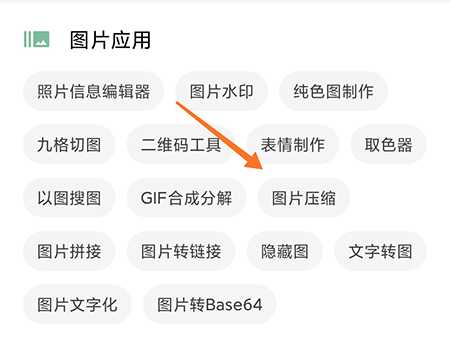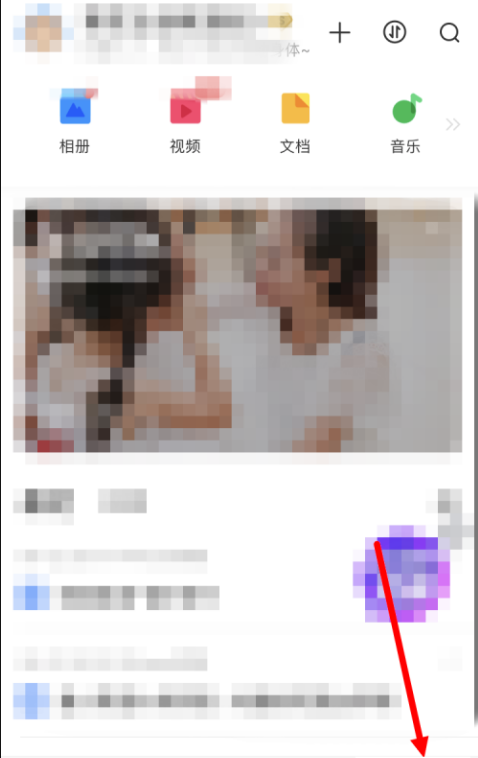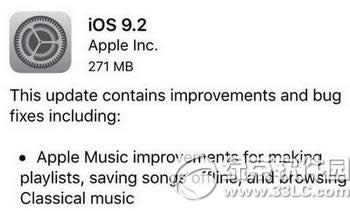如何从“百度云盘”提取文件(从百度云盘提取文件的步骤)9158app小编为您详细介绍,一起来看看吧。
从移动浏览器中提取文件
首先打开手机上的“浏览器”。这里我们以小米手机自带的浏览器为例。将百度网盘链接粘贴到浏览器搜索框中。搜索后的界面如下图所示。

在框中输入百度网盘文件的提取码,然后点击下方箭头处的“提取文件”按钮。
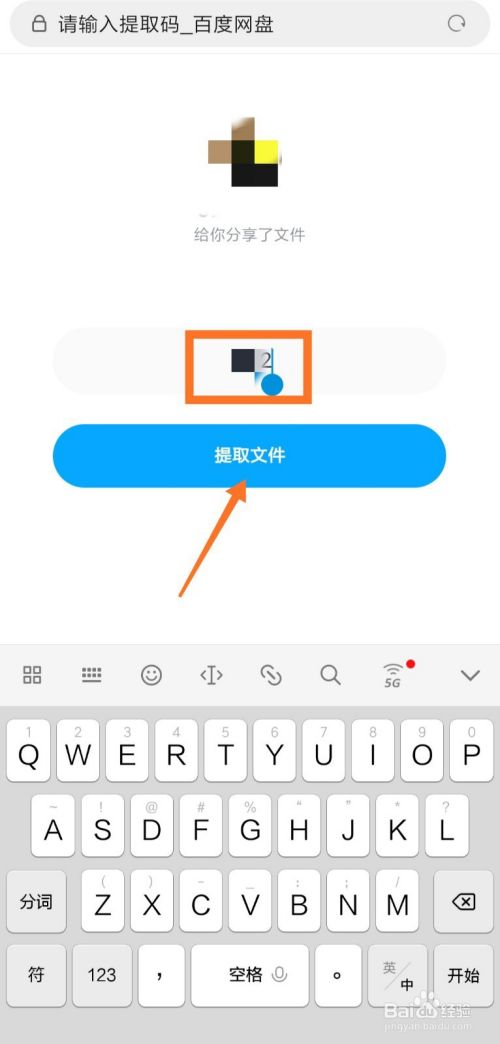
方框里就是提取出来的文件内容。点击右下角箭头处的“保存到网盘”按钮,保存文件。
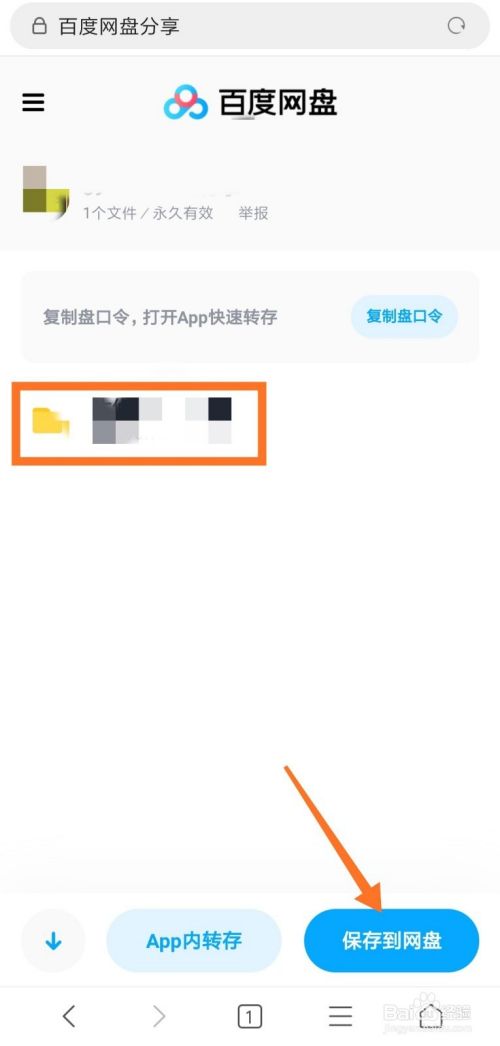
百度网盘文件保存成功后界面如下图所示。可以看到箭头处文件已成功保存到“我的资源”中。
结尾
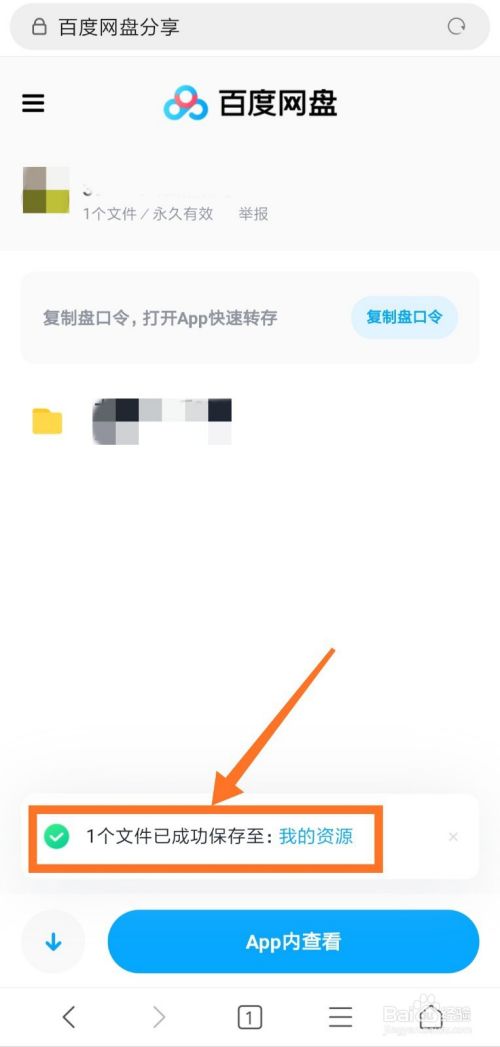
电脑浏览器提取文件
首先,在电脑上打开“360极速浏览器”,将网盘链接复制到搜索框,搜索后如下图所示,箭头显示“请输入提取码”。
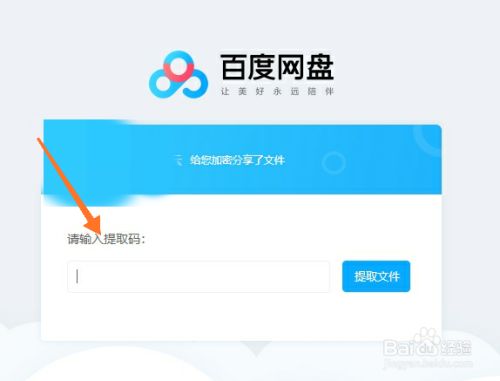
在框中输入文件的提取码。输入后,点击箭头处的“提取文件”按钮。
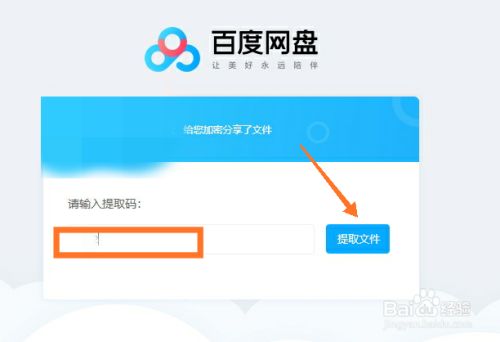
网盘的文件内容如下图所示。您可以看到当前链接包含一个文件夹,如箭头所示。
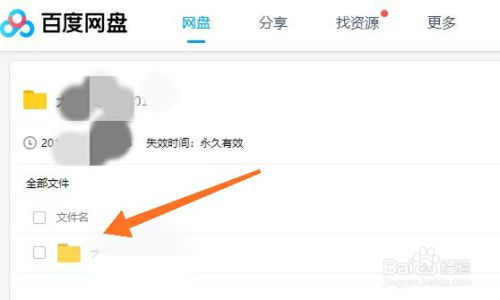
勾选文件夹前面的复选框,点击箭头处的“保存到我的百度云盘”按钮开始保存。
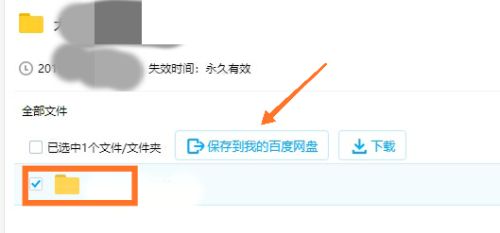
接下来,选择要保存的位置。这里我们以“我的资源”为例。选择后,点击箭头处的“确定”按钮。
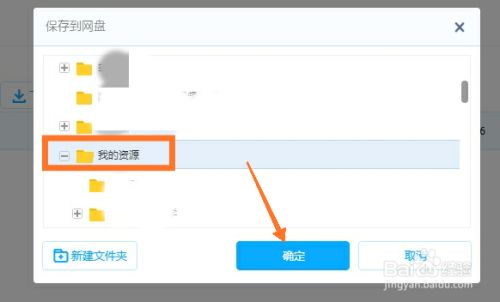
网盘文件保存成功后界面如下图所示,箭头显示“文件已成功为您保存”。
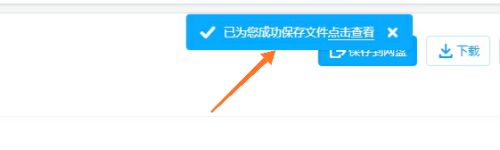
以上就是如何从“百度云盘”提取文件的全部内容(百度云盘文件提取步骤)。关注9158app带您学习更多软件教程。